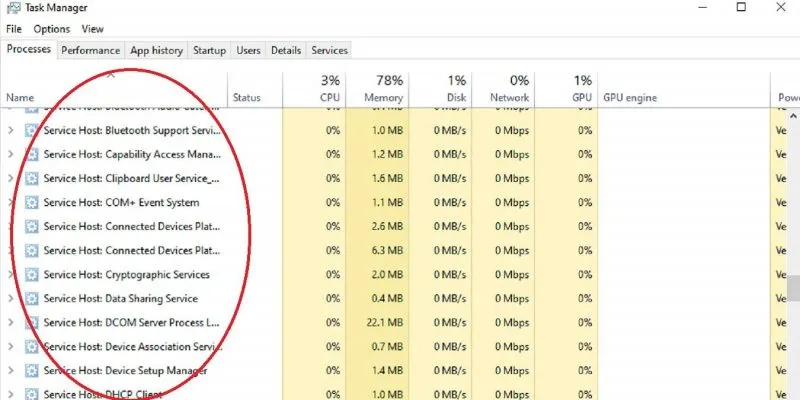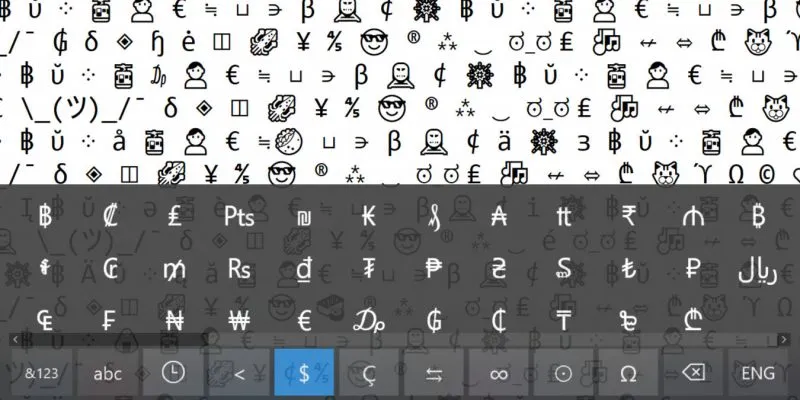من أكثر الشكاوى شيوعًا من مستخدمي جهاز Windows هو بطء بدء التشغيل. قد يكون من المحبط انتظار وصول جهاز الكمبيوتر الخاص بك إلى سطح المكتب في النهاية ، وهذا الوقت الضائع يحد من الإنتاجية.
عندما تقوم بتشغيل جهاز الكمبيوتر الخاص بك ، هناك عدد لا يحصى من البرامج التي تفتح على الفور سواء كنت تعرف ذلك أم لا. تبدأ هذه البرامج تلقائيًا للمساعدة في تحميل نظام التشغيل. إذا كان عليك فتح كل هذه البرامج يدويًا ، فسيستغرق الأمر وقتًا طويلاً. عندما يحاول الكمبيوتر تشغيل عدد كبير جدًا من البرامج في وقت واحد ، فإنه يخلق عنق زجاجة ويبطئ كل شيء.

قد لا يتعرف معظم مستخدمي الكمبيوتر على العديد من البرامج التي يتم تشغيلها عند بدء التشغيل. ولكن هناك بعض التطبيقات الشائعة الاستخدام التي قد تستخدمها وتؤدي إلى إبطاء جهاز الكمبيوتر أيضًا. هناك أسباب لفتح هذه التطبيقات عند بدء التشغيل ، ولكن إذا تسببت في بطء التشغيل ، فافتحها يدويًا عندما تكون مستعدًا لاستخدامها.
فيما يلي بعض الفئات الشائعة للتطبيقات التي غالبًا ما تكون مذنبة بإبطاء جهاز الكمبيوتر الخاص بك.
أدوبي
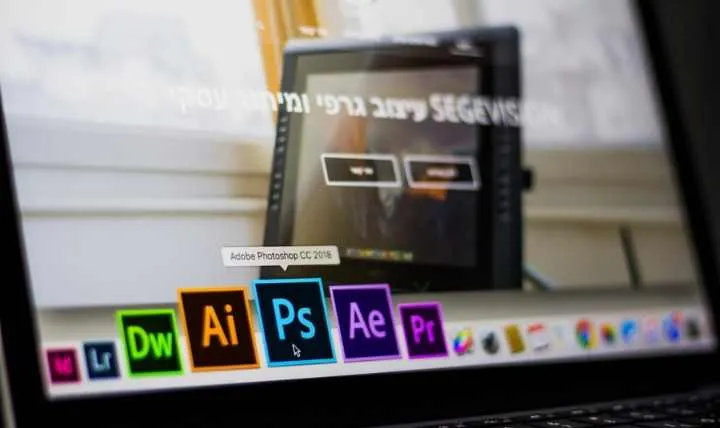
تم تصميم تطبيقات Adobe – بما في ذلك Adobe Reader و Acrobat وغيرها من عائلة Creative Cloud – لتضيف نفسها إلى مجلد بدء التشغيل. السبب الوحيد الذي يجعل السماح بتشغيل هذه البرامج مفيدًا هو إمكانية تحديثها تلقائيًا. هذا لأن المتسللين عادة ما يهاجمون هذه التطبيقات. ليس من الضروري السماح بتشغيل هذه البرامج تلقائيًا. يجب تعطيلهم.
تفاح
تؤدي التطبيقات من Apple إلى إبطاء بدء التشغيل أيضًا. كان الجاني الأساسي في الماضي هو Quicktime ، لكنه لم يعد موجودًا بشكل عام على أجهزة الكمبيوتر بعد الآن. من المحتمل ألا يكون لديك برنامج Quicktime على جهاز الكمبيوتر الخاص بك ، ولكن إذا قمت بذلك ، فيمكنك حذفه بالكامل. تشمل برامج Apple الأخرى التي يمكن أن تعيق بدء التشغيل الخاص بك Apple P \ ush و iTunes Helper. يمكنك تعطيلها عند بدء التشغيل وفتحها حسب الحاجة.
تطبيقات الدردشة

يتم تشغيل تطبيقات الدردشة تلقائيًا عند بدء التشغيل لأن هذا سيسمح للأشخاص الموجودين في قائمة جهات الاتصال الخاصة بك بمعرفة أنك متاح للدردشة. إذا كنت تستخدم Skype أو Discord أو تطبيقات دردشة أخرى على الكمبيوتر المحمول ، فيمكنك تعطيلها عند بدء التشغيل. سيؤدي ذلك إلى تسريع وقت التمهيد ، ويمكنك دائمًا فتح التطبيق عندما تكون مستعدًا للدردشة.
سحابة التخزين
تعد تطبيقات التخزين السحابي رائعة لحفظ جميع ملفاتك احتياطيًا وإتاحتها. عندما يتم تشغيلها تلقائيًا ، تظل جميع ملفاتك متزامنة دون حتى أن تفكر في ذلك. العيب في هذه البرامج هو السحب الذي تنشئه على جهاز الكمبيوتر الخاص بك عند تشغيله. يعد OneDrive و DropBox و Google Drive و pCloud و Amazon Drive أمثلة على البرامج التي قد تتداخل مع سرعة بدء التشغيل لديك.
عملاء الألعاب

تعد GOG Galaxy و Origin و Steam أمثلة على عملاء الألعاب الذين يضيفون أنفسهم إلى مجلد بدء التشغيل على جهاز الكمبيوتر الذي يعمل بنظام Windows. يفعلون ذلك حتى يتمكنوا من التحديث في الخلفية وتمكينك من اللعب على الفور دون انتظار التحديثات. لتسريع الوقت اللازم لتشغيل جهاز الكمبيوتر الخاص بك ، قم بتعطيل هؤلاء العملاء وافتحهم يدويًا بمجرد بدء تشغيل الجهاز.
تدفق
iTunes و Spotify هما تطبيقان لبث الموسيقى يتم تشغيلهما تلقائيًا افتراضيًا على جهاز الكمبيوتر الخاص بك. لا توجد فائدة حقيقية من السماح بحدوث ذلك ، لذا قم بتعطيله وتسريع عملية التمهيد.
الشركة المصنعة bloatware
تضيف الشركات المصنعة لأجهزة الكمبيوتر مثل HP و Lenovo برامج إلى أجهزة الكمبيوتر تُعرف باسم bloatware. يمكنك إزالتها بأمان من بدء التشغيل ، وقد ترغب في حذفها بالكامل للحفاظ على جهاز الكمبيوتر الخاص بك يعمل بسلاسة.
كيفية تعطيل هذه التطبيقات عند بدء التشغيل
من السهل تعطيل هذه البرامج. اكتب بدء التشغيل في نافذة البحث على شريط المهام وافتح “تطبيقات بدء التشغيل”.
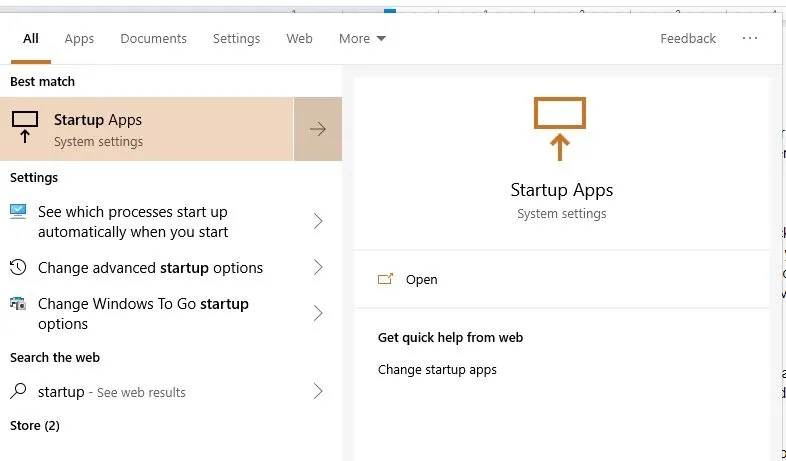
ابحث عن البرنامج الذي تريد إلغاء تنشيطه ، وانقر فوق مفتاح التبديل لإيقاف تشغيله عند بدء التشغيل. تريد بشكل خاص التفكير في تعطيل البرامج التي تظهر تأثيرًا كبيرًا على وقت التمهيد.
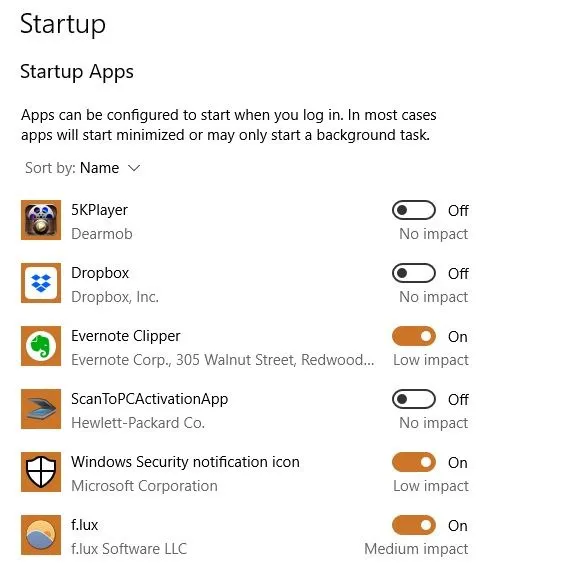
تحتوي العديد من هذه التطبيقات على إعداد يمكنك تغييره لمنع البرنامج من إضافة نفسه إلى مجلد بدء التشغيل. تحقق من هذه الإعدادات من حين لآخر. في بعض الأحيان ، يؤدي التحديث إلى إعادة تعيين التفضيلات والبدء في التشغيل عند بدء التشغيل مرة أخرى.
سيؤدي تعطيل البرامج التي يتم تشغيلها تلقائيًا عند بدء التشغيل إلى جعل جهاز الكمبيوتر الخاص بك يعمل بشكل أسرع وأكثر سلاسة. لذلك ، ما لم تكن بحاجة ماسة إلى تشغيل هذه البرامج على الفور ، فحاول تعطيلها ومعرفة ما إذا كان وقت التمهيد الخاص بك لا يتحسن.